Hoe Cortana-infokaarten in Windows 10 te beheren
Cortana is de digitale assistent van Microsoft diebegon in Windows Phone en werd overgedragen als een ingebouwde functie in Windows 10. Hoewel het nog steeds bezig is, wordt het steeds slimmer en krijgt het nieuwe functies.
Zodra je Cortana hebt opgezet, presenteert het jeinformatiekaarten op basis van uw interesses zoals nieuws, sport en weer vanaf uw huidige locatie. Als u op reis bent, kunt u instellen dat het weerrapporten van meerdere steden biedt.

U kunt echter kaarten verwijderen die informatie bevatten die u niet interesseert, wijzigen wat erop wordt weergegeven of ze volledig uitschakelen. Hier is een blik op hoe dat precies te doen.
Beheer Cortana-informatiekaarten in Windows 10
Start Cortana en selecteer het Notebook-pictogram aan de linkerkant. Blader vervolgens door de lijst met kaarten en kies degene die u wilt beheren of uitschakelen.
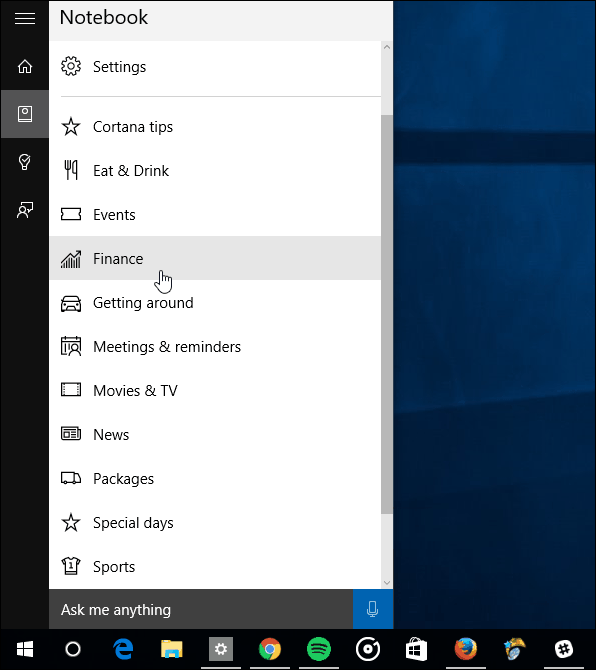
Om het aan of uit te zetten, draai je gewoon aan de schakelaar bovenaan.
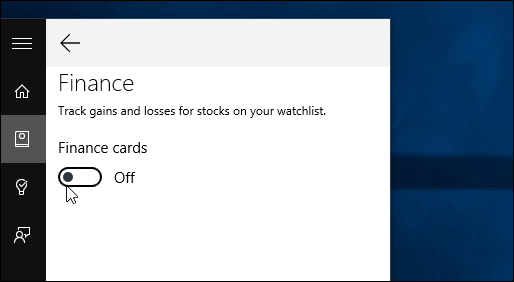
Zorg ervoor dat de gegevens op de kaart worden beheerdingeschakeld en dan kun je selecteren wat je erop wilt door de schakelaars aan of uit te zetten. Elke kaart heeft ook andere details die u kunt toevoegen. De hoeveelheid informatie die op een kaart wordt weergegeven, is afhankelijk van de categorie. Bijvoorbeeld door steden toe te voegen in Weer of verschillende aandelen toe te voegen aan de Finance-kaart.
In het onderstaande voorbeeld kunt u op de sportkaart extra teams toevoegen die u wilt volgen.
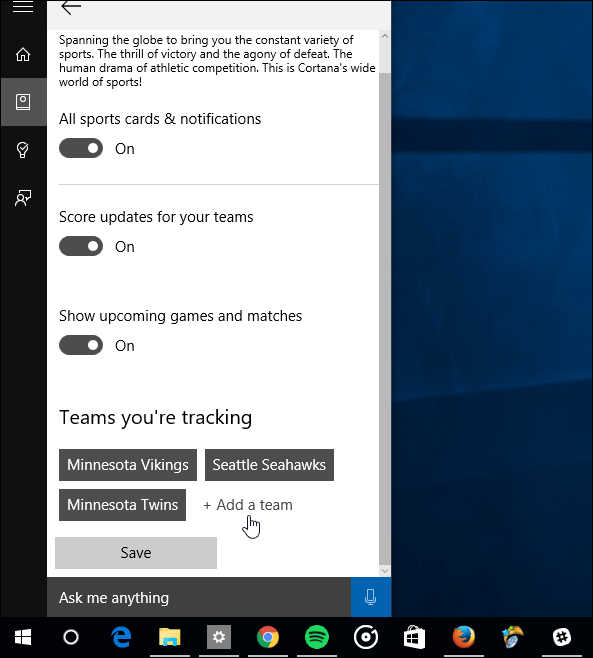
Als je helemaal niet in kaarten geïnteresseerd bent, open Cortana en ga naar Notebook> Instellingen en schakel TK uit
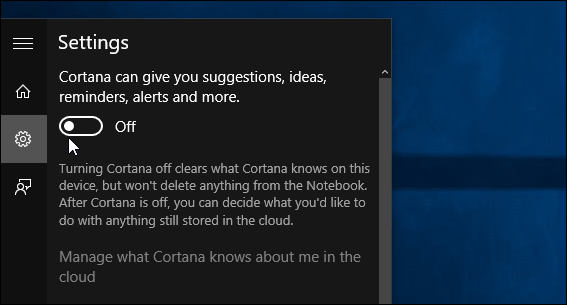
Wanneer u dat doet, wanneer u Cortana start, ziet u een lijst met de trends in Bing. Als u het Cortana-zoekvak verbergt, verandert het pictogram ook in een vergrootglas.
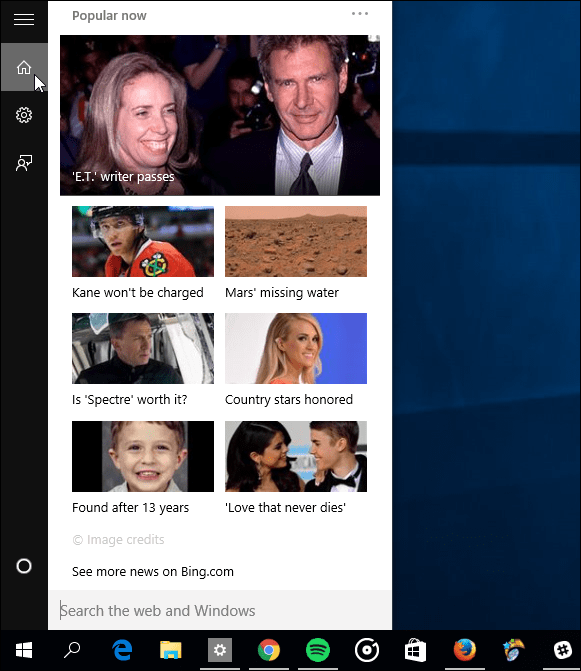
Momenteel kunt u de kaarten niet omhoog of omlaag verplaatsenorganiseer ze (alsof je tegels in het Start-menu kunt verplaatsen), wat jammer is, en ik zou die mogelijkheid graag zien. Maar je kunt degenen die je niet wilt uitschakelen en hun bestelling organiseren (soort van).
Wat is jouw mening over Cortana tot nu toe? Vind je het leuk of niet zo leuk? Laat het ons weten in de commentaarsectie hieronder. En voor meer tips en trucs voor het gebruik van Cortana, bekijk de artikelen in onze Cortana-sectie.










laat een reactie achter